
Выберите в строке главного меню кнопку «Таблица» ![]() . В открывшемся меню установите указатель мыши на строку «Вставить». Выберите соответствующую команду («Столбцы слева» или «Столбцы справа») и нажмите левую кнопку мыши.
. В открывшемся меню установите указатель мыши на строку «Вставить». Выберите соответствующую команду («Столбцы слева» или «Столбцы справа») и нажмите левую кнопку мыши.

В таблицу будут вставлены дополнительные столбцы.
№ п. п. | Наименование | Артикул | Количество | Цена | Сумма |
![]()
Задание 13
1. Создайте таблицы по образцам
Создайте таблицы по предложенным образцам:
Таблица 1
Таблица 2
Наименование | Количество | Цена | Сумма |
Платье: Ø Модель 1 Ø Модель 2 Ø Модель 3 | 20 30 40 | 10 20 30 | 200 600 1200 |
Обувь: 1. Модель 1 2. Модель 2 3. Модель 3 | 10 20 30 | 1 1 1 | 10 20 30 |
Таблица 3
Я | Times New Roman 13,5 шрифт |
могу | BookMan Old Style 10 шрифт |
Писать | ARIAL 14 шрифт |
В любом | Courier New 11 шрифт |
Направлении | Comic Scan MS 25 шрифт |
Таблица 4
Длина волны, нм | Цвет | Среда | |||
Стекло | Вода, температура 20º | Каменная соль | |||
Тяжелый флинт | Легкий крон | ||||
656,3 | Красный | 1,6444 | 1,5145 | 1,3311 | 1,5407 |
589,3 | Желтый | 1,6499 | 1,5170 | 1,3330 | 1,5443 |
546,1 | Зеленый | 1,6546 | 1,5191 | 1,3345 | 1,5475 |
480,0 | Синий | 1,6648 | 1,5235 | 1,3374 | 1,5665 |
392, | Фиолетовый | 1,4844 | 1,891 | 1,7442 | 1,4235 |
![]() Задание 14
Задание 14
1. Вставьте автофигуру в документ
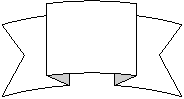
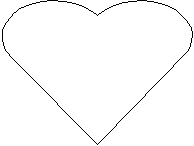
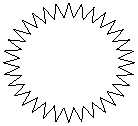 Для вставки автофигуры в документ, наведите указатель мыши на кнопку «Вставка», нажмите левую кнопку мыши. В раскрывшемся меню выберите строку «Рисунок» и «Автофигуры». Нажмите на «Автофигуры» левой кнопкой мыши. Откроется окно «Автофигуры». В этом окне выберите необходимый тип фигуры, линии или стрелки и нажмите левой кнопкой мыши. Наведите указатель мыши в нужное место листа, и, удерживая левую кнопку мыши в нажатом положении, начертите автофигуру.
Для вставки автофигуры в документ, наведите указатель мыши на кнопку «Вставка», нажмите левую кнопку мыши. В раскрывшемся меню выберите строку «Рисунок» и «Автофигуры». Нажмите на «Автофигуры» левой кнопкой мыши. Откроется окно «Автофигуры». В этом окне выберите необходимый тип фигуры, линии или стрелки и нажмите левой кнопкой мыши. Наведите указатель мыши в нужное место листа, и, удерживая левую кнопку мыши в нажатом положении, начертите автофигуру.
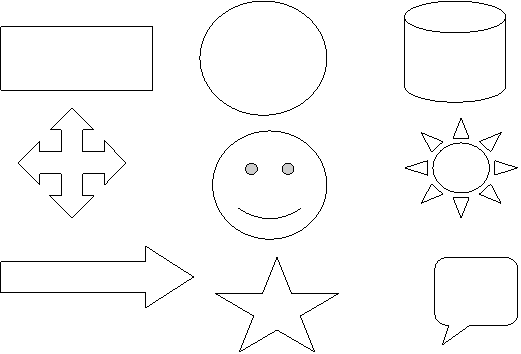 |
2. Отформатируйте цвет, тип, толщину линий автофигуры
Для форматирования выделите нужную автофигуру, наведите указатель мыши на кнопку «Формат», нажмите левую кнопку мыши. В раскрывшемся меню выберите строку «Автофигура» и нажмите на левую кнопку мыши. Откроется окно «Формат автофигуры». В этом окне выберите вкладку «Цвета и линии». В разделе «Линии» нажмите левой кнопкой мыши на стрелку, расположенную справа от поля «Цвет», и выберите необходимый цвет линии фигуры. Аналогично, отформатируйте тип, шаблон, толщину линий.
3. «Залейте» автофигуры цветом
Для «заливки» автофигуры цветом выделите нужную автофигуру, наведите указатель мыши на кнопку «Формат», нажмите левую кнопку мыши. В раскрывшемся меню выберите строку «Автофигура» и нажмите на левую кнопку мыши. Откроется окно «Формат автофигуры». В этом окне выберите вкладку «Цвета и линии». В разделе «Заливка» нажмите левой кнопкой мыши на стрелку, расположенную справа от поля «Цвет», и выберите необходимый цвет заливки фигуры. Нажмите на нём левой кнопкой. Фигура будет «залита».
4. Измените способ заливки автофигуры
А. Для изменения способа заливки автофигуры выделите нужную автофигуру, наведите указатель мыши на кнопку «Формат», нажмите левую кнопку мыши. В раскрывшемся меню выберите строку «Автофигура» и нажмите на левую кнопку мыши. Откроется окно «Формат автофигуры». В этом окне выберите вкладку «Цвета и линии». В разделе «Заливка» нажмите левой кнопкой мыши на стрелку, расположенную справа от поля «Цвет», нажмите на строку «Способы заливки». Выберете вкладку «Градиентная», установите необходимые параметры и нажмите кнопку «ОК».
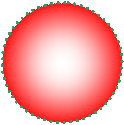 |
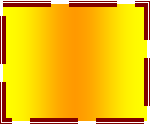 |
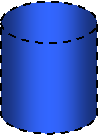 |
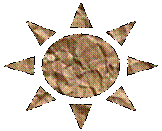
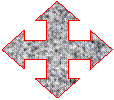
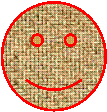 Б. Для «заливки текстурой» выберите вкладку «Текстура», выберите необходимую текстуру и нажмите кнопку «ОК».
Б. Для «заливки текстурой» выберите вкладку «Текстура», выберите необходимую текстуру и нажмите кнопку «ОК».
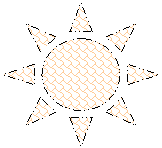 В. Для «заливки узором» выберите вкладку «Узор», выберите необходимый узор и нажмите кнопку «ОК».
В. Для «заливки узором» выберите вкладку «Узор», выберите необходимый узор и нажмите кнопку «ОК».
 |
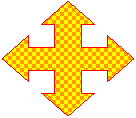 |

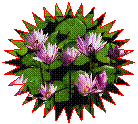
 Г. Для «заливки рисунком» выберите вкладку «Рисунок», выберите необходимый рисунок и нажмите кнопку «ОК».
Г. Для «заливки рисунком» выберите вкладку «Рисунок», выберите необходимый рисунок и нажмите кнопку «ОК».
СОДЕРЖАНИЕ
Глава 1. Алгоритм
§ 1 Понятие алгоритма. Свойства алгоритма………………………………… 1
§ 2 Способы записи алгоритмов. Типы алгоритмов………………………. 4
Глава 2. Основы программирования
§ 1 Язык программирования QBasic…………………………………………. 11
§ 2 Знакомимся с операторами языка программирования QBasic………….. 13
§ 3 Программирование линейных алгоритмов …………………………….. 20
§ 4 Программирование разветвленных алгоритмов ……………………… 24
§ 5 Решаем задачи на программирование разветвленных алгоритмов…… . 26
§ 6 Кратность чисел……………………………………………………………29
Глава 3. Информационные технологии
§ 1 Знакомство с Windows…………………………………………………….31
§ 2 Текстовые редакторы………………………………………………………36
Лабораторный практикум «Работа в текстовом редакторе» ………………45

|
Из за большого объема этот материал размещен на нескольких страницах:
1 2 3 4 5 6 |



